CAD是一种专业的制图软件,这里所说的CAD就是一款用于建筑、机械等产品构造以及电子产品结构设计的软件。在CAD使用中,会经常的画各种线条,那么今天本文内容主要以2012版本为例,给大家演示CAD如何快速的画斜线的平行线的方法,希望本文对大家有帮助,感兴趣的小伙伴可以关注了解下。
方法/步骤
第1步
打开软件,以下图的绿色线为例,画一条与之平行,长度700的直线。
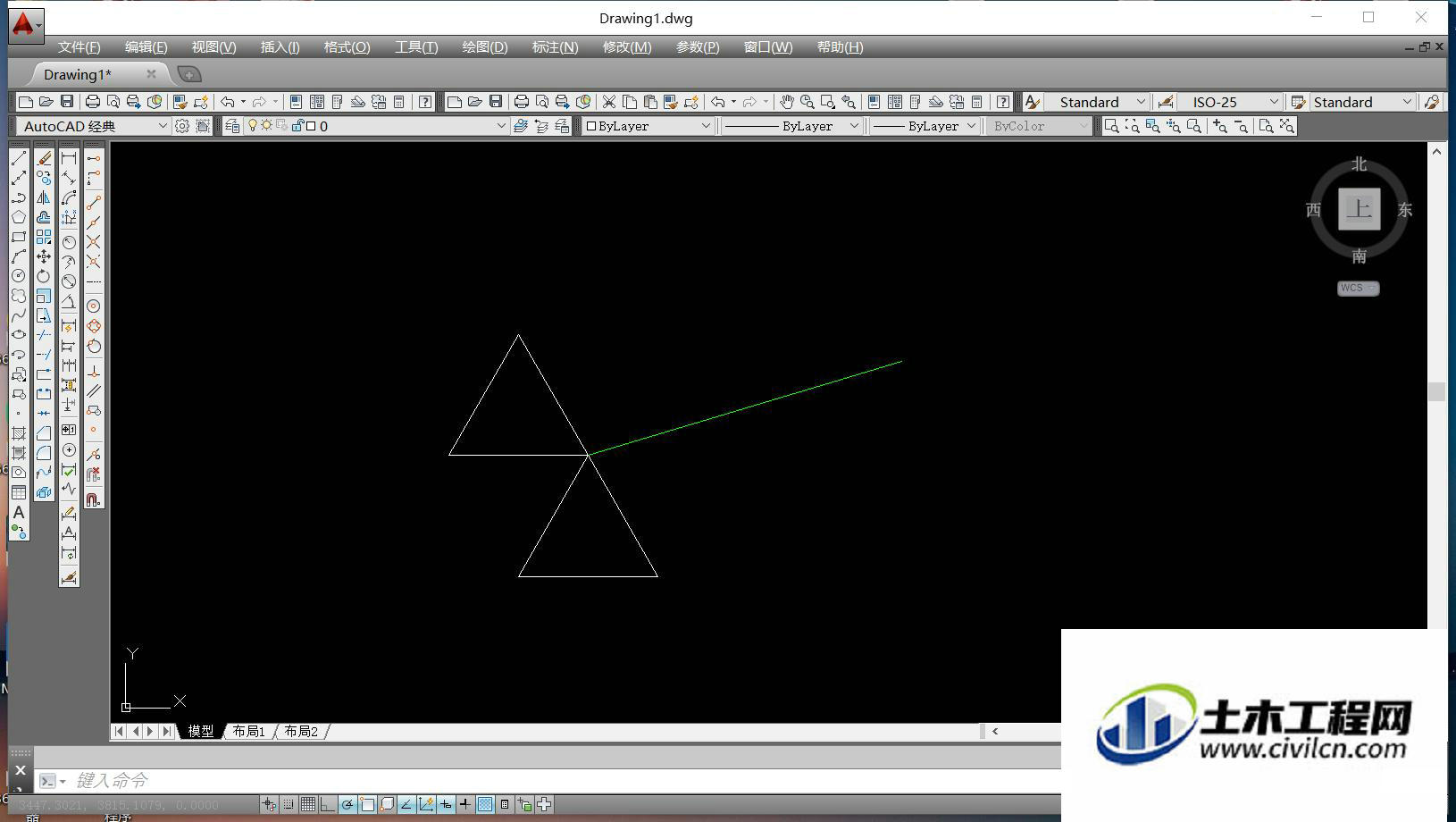
第2步
在想要画平行线的地方任意角度画长度700的直线。(这里我们是以三角的一个点为起点做平行线)
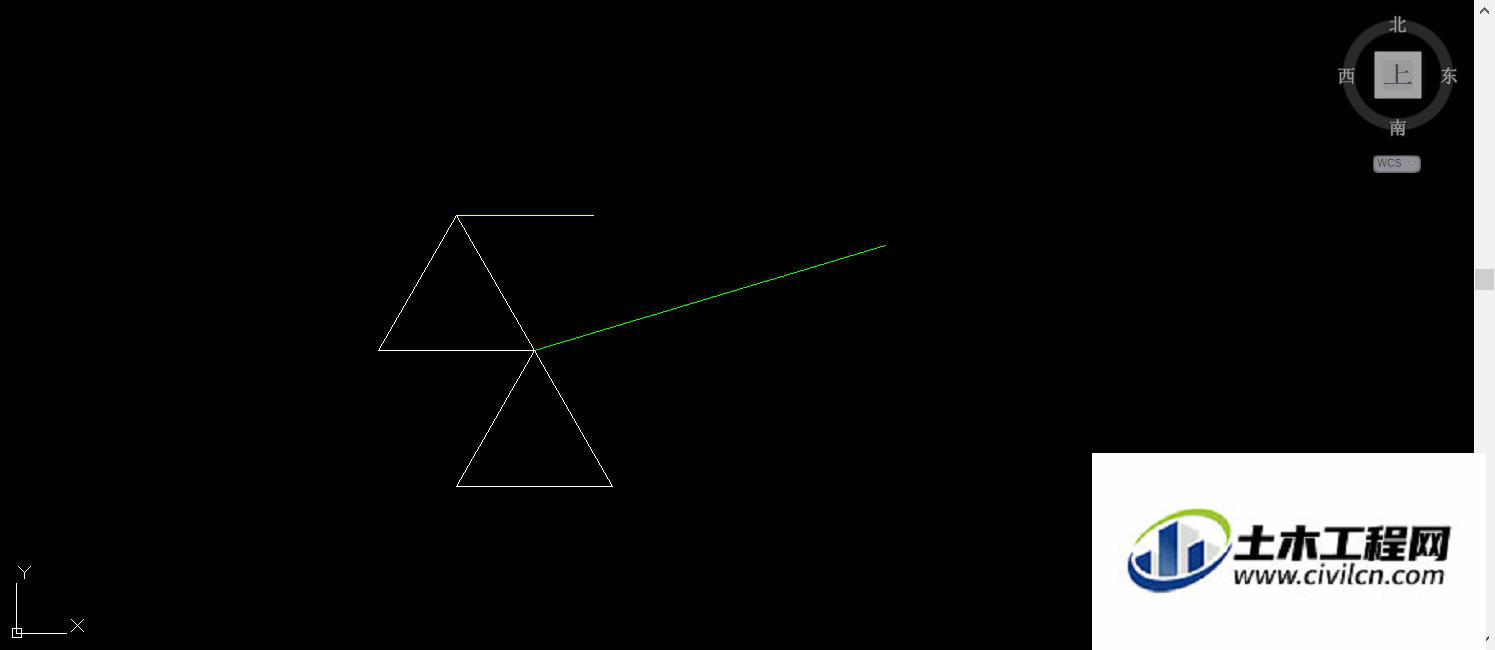
第3步
点击“参数”,选择几何参数中的“平行”。
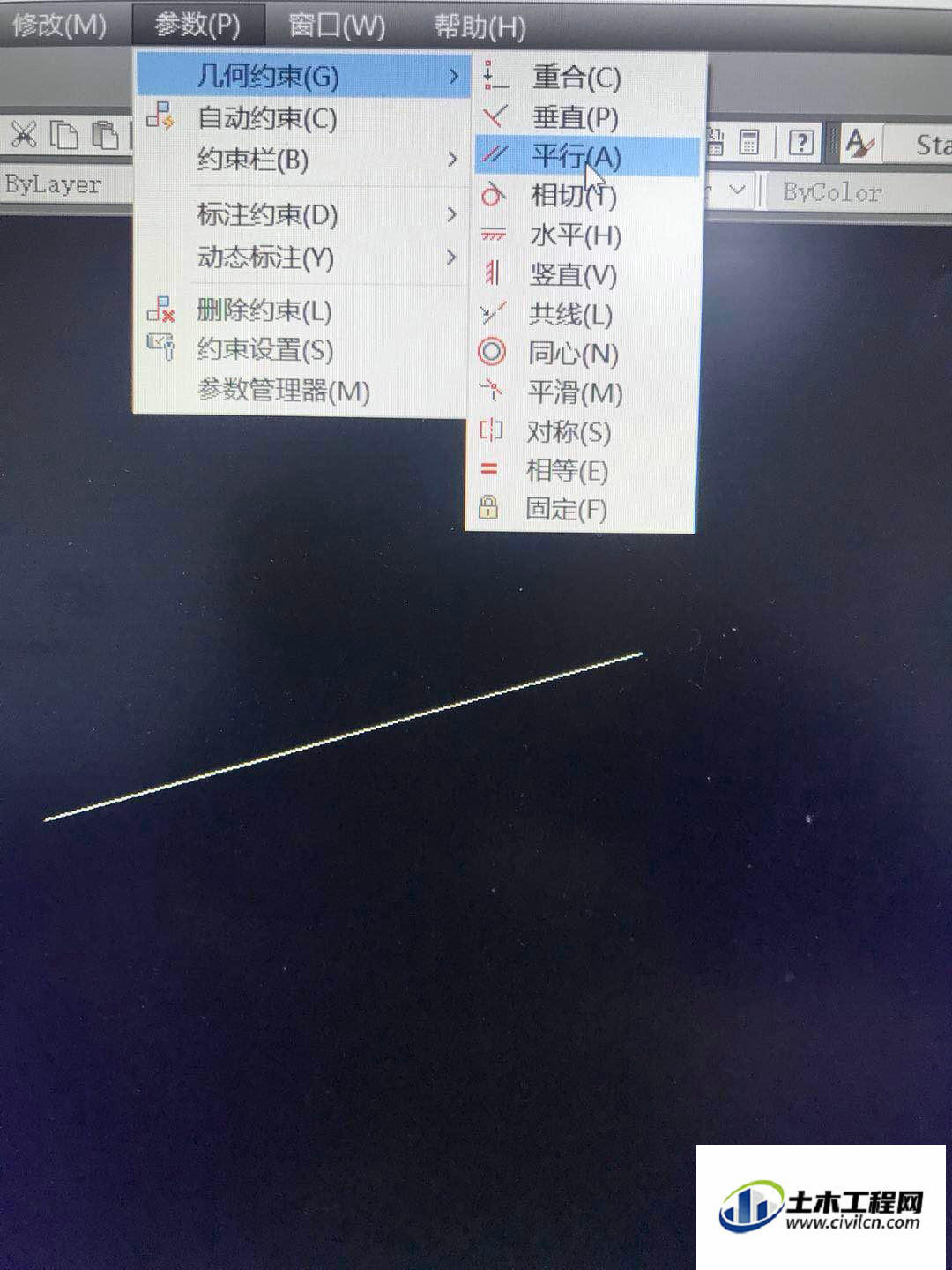
第4步
先点击参考线,即绿线线。在点击需要修改的线,即黄色线。注意,由于我们要以三角的一角为该直线的起点,所以这个点的位置不可变,我们在点击黄线时,要靠着这头的起点点击。
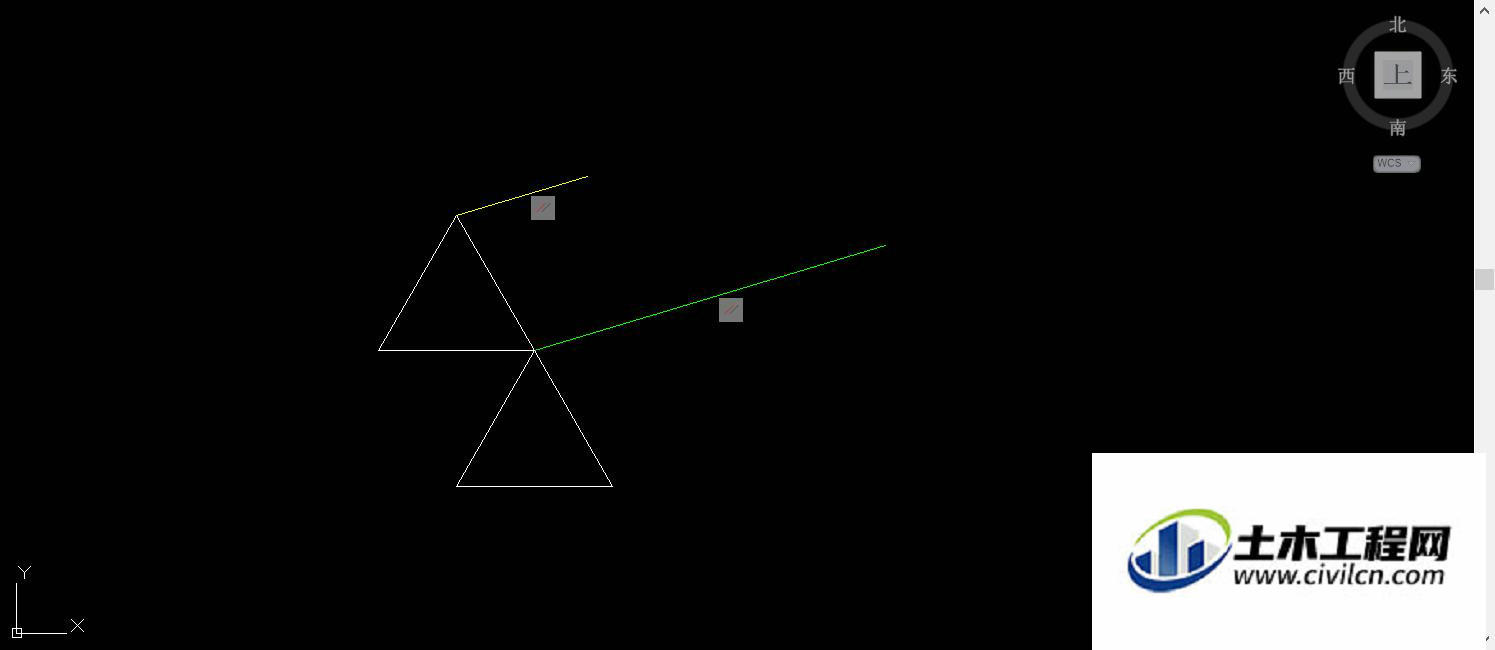

第5步
这样我们就得到了,想要的平行线。
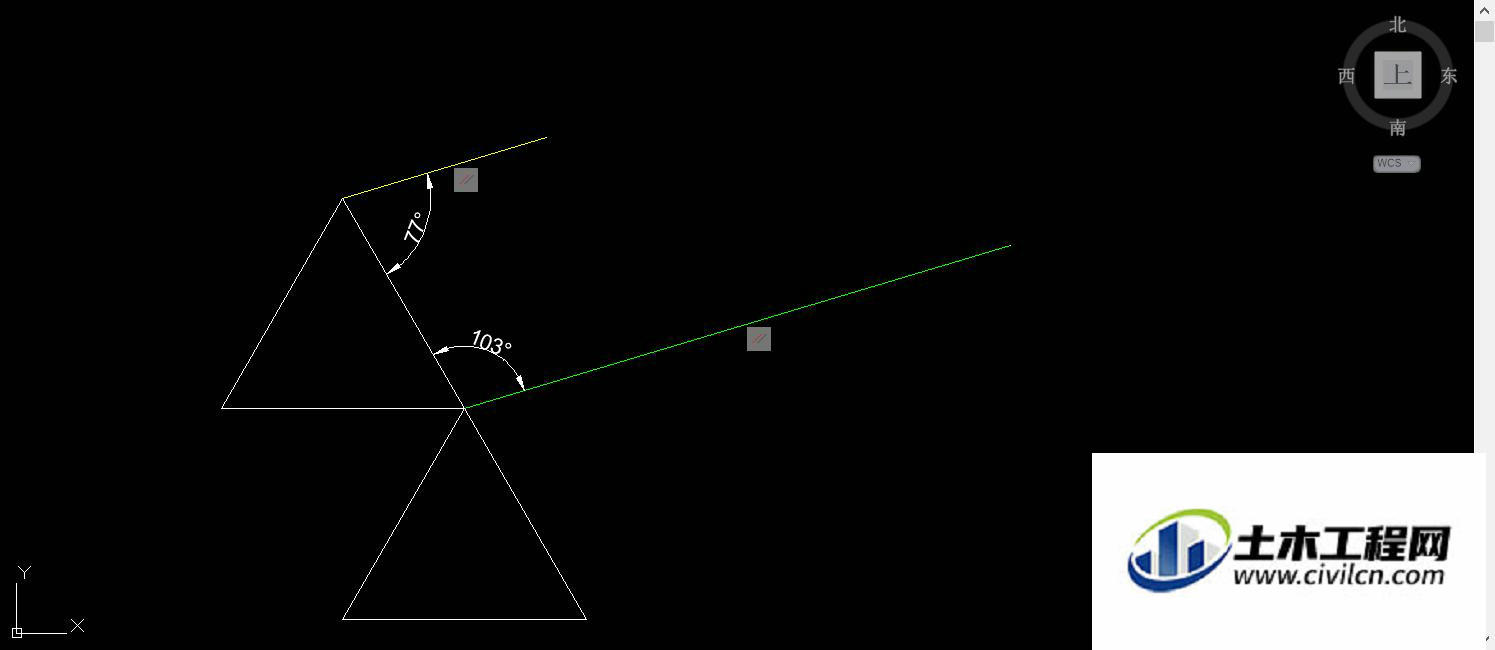
第6步
我们还可以通过变动其中一条线,使得另一条线跟着变动。
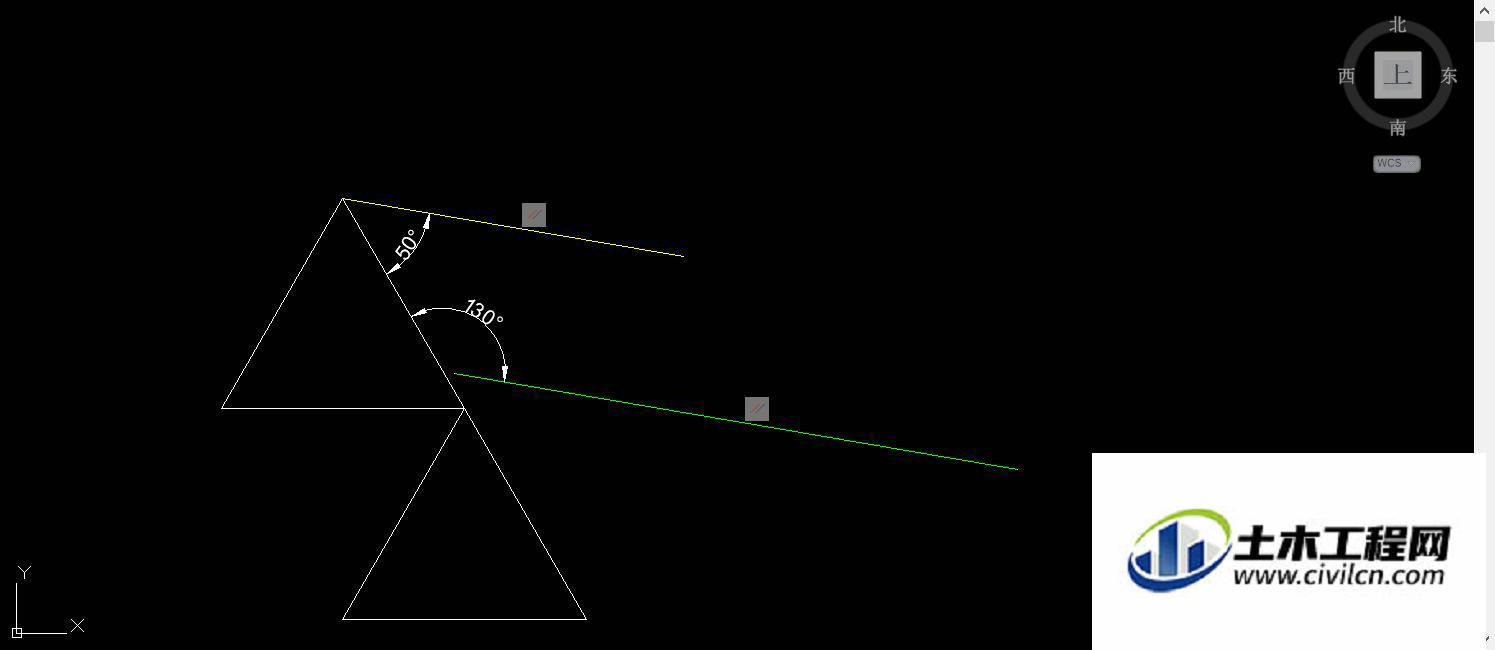
温馨提示:
以上就是关于“CAD如何快速的画斜线的平行线?”的方法,还不太熟悉的朋友多多练习,关注我们,帮你解决更多难题!






